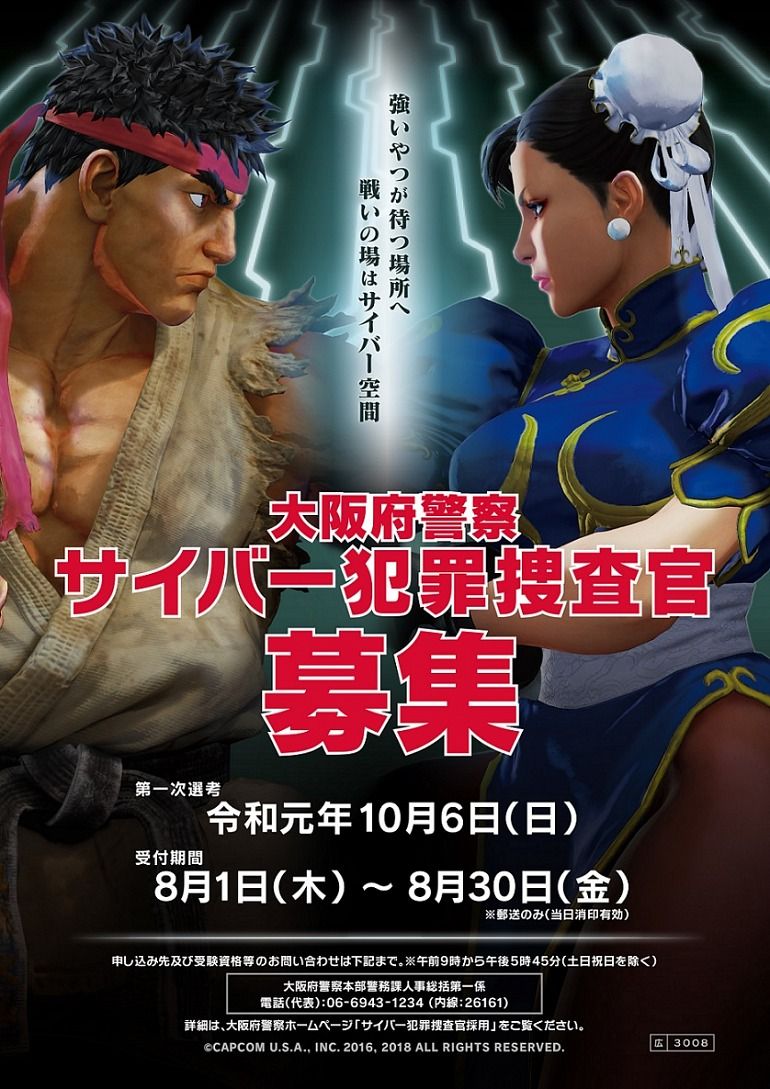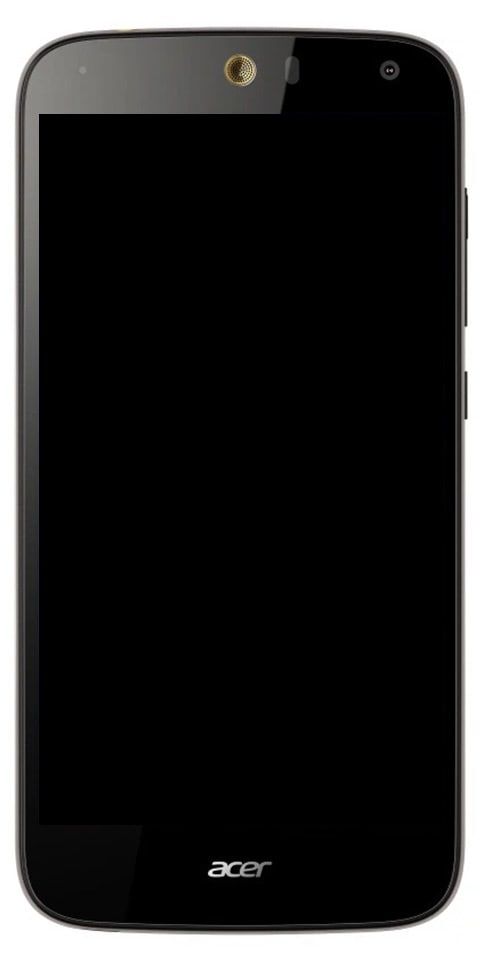A Windows 10 rendszeren nem működő VLC feliratok javítása
Javítani szeretné a VLC feliratokat, amelyek nem működnek a Windows 10 rendszeren? VLC lejátszó egy csodálatos és funkciókban gazdag alkalmazás. Valószínűleg úgy gondolja, hogy az alkalmazás hajlamos vagy instabil a törésre, de ez valójában ritka. Néha az alkalmazás problémákba ütközik, de ritkán hatalmas hiba. Ha videók megtekintésére használod az alkalmazást, de sajnos a VLC-lejátszóban nem tudsz feliratot megtekinteni, amikor annak kellene lennie, akkor próbáld meg a következő módszereket.
Az SRT fájlok egyszerű és egyszerű szöveges dokumentumok, videó felirattal és időzítéssel. A VLC és a VideoLAN képes lejátszani a videókat és a hozzájuk kapcsolódó SRT fájlokat. Ha a videofájlok és az SRT fájlok nem egyeznek, ha a felirat sáv ki van kapcsolva, vagy ha a program nem tudja támogatni a pontos kódolást, akkor a VLC médialejátszó nem jeleníti meg a feliratokat a videó lejátszása közben.
A Windows 10 rendszeren nem működő VLC feliratok javítása
- Feliratok engedélyezése vagy letiltása
- Ellenőrizze az SRT fájlt
- Ellenőrizze a felirat megjelenését
- Különböző feliratfájl
- A VLC beállításainak visszaállítása
Feliratok engedélyezése vagy letiltása

Irány a VLC lejátszó, majd játssza le a felirattal ellátott videót. Kattintson jobb gombbal a lejátszó belsejében, és lépjen a Felirat lehetőségre. Az almenü kikapcsolja az opciót. Ha nem választhat feliratfájlt, akkor ez az oka annak, hogy nem kap feliratot.
Ebben az esetben válassza a Feliratfájl hozzáadása lehetőséget, majd válassza a feliratfájlt.
Ellenőrizze az SRT fájlt
Ellenőrizheti a feliratfájlt is. A feliratfájl kiterjesztése az SRT. Amikor a kiterjesztést módosították, a VLC lejátszó nem tudja lejátszani. Ellenőrizze a feliratfájl tartalmát is. Az SRT fájlt a Jegyzettömbben is megnyithatja. Ezután ellenőrizze belülről, hogy megbizonyosodjon arról, hogy nem csak üres SRT fájlja van.
Ellenőrizze a felirat megjelenését

A VLC lejátszóban lépjen az Eszközök> Beállítások menüpontra. Ezután lépjen a Feliratok / OSD fülre, és ellenőrizze, hogy a felirat színe fehérre van állítva, fekete körvonallal. Ezenkívül a betűméret is beállítható Auto értékre, és a pozíció 0 képpontos lehet. Ha ezek a beállítások nem egyeznek meg, módosítsa őket úgy, hogy megfeleljenek.
Különböző feliratfájl
Míg már ellenőriztük a feliratfájlt, érdemes megnézni, hogy működik-e egy másik SRT fájl. Természetesen az SRT fájl valószínűleg nem töltődik be tökéletesen a VLC-be, így egy másik kipróbálása megteheti a trükköt. Ne feledje, hogy a fájl neve nem tartalmaz szokatlan karaktereket. Át kell neveznie a fájlt felhasználóbarátra. Van még egy kis lehetőség arra, hogy az Ön által használt SRT fájl digitálisan biztonságos legyen, ezért újra meg kell próbálnia egy másik feliratfájlt.
elveszett amazon tűzrúd távvezérlő
A VLC beállításainak visszaállítása
A VLC lejátszó sokféle beállítással rendelkezik. Be is kapcsolhat valamit, ami zavarja a feliratozást. Ezenkívül átméri a beállítások módosításait, majd visszavonja azokat, vagy visszaállíthatja a VLC beállításait.
Ha ezt meg akarja tenni, lépjen az Eszközök> Beállítások menüpontra. Az ablak alatt koppintson a Beállítások visszaállítása gombra.
Következtetés:
A probléma megoldásához ki kell próbálnia az összes fent említett megoldást. Továbbá, ha tudsz más módszert, akkor tudasd velünk alább. Tartson velünk!
Olvassa el: